观前提示:本篇博客演示使用的 IDEA 版本为2021.3.3版本,使用的是Java8(又名jdk1.8)
前端使用VSCode(Visual Studio Code1.78.2)
电脑使用的操作系统版本为 Windows 10
目录
Linux 是什么
Linux 是一个操作系统. 和 Windows 是 "并列" 的关系
日常用户主要是使用 Windows 系统, 而公司服务器 主要是 Linux 系统
Windows 是通过图形化界面进行操作, 而 Linux 则是通过命令行进行操作
Linux 使用命令操作的原因:
1. 服务器虽然配置高, 但是上面运行的任务多, 没有额外资源运行图形界面, 并且服务器要求稳定, 而图形化界面经常有 bug
2. 嵌入式设备配置比较低, 运行图形化界面也比较吃力
3. Android 本身有图形化界面, 也稳定好用
Linux 发展史
Linux 的发展历程可以追溯到上个世纪 90 年代初期。当时的计算机操作系统市场主要由 Microsoft Windows 和 Mac OS X 控制,而 Linux 则是由一些程序员在互联网上自愿开发的,它最初是基于 Unix 系统的设计。
1991 年,芬兰大学生林纳斯·托瓦兹(Linus Torvalds)开始着手开发一款操作系统内核,他将其命名为 “Linux”(Linux = Linus + Unix)。这款内核被上传到互联网上供其他开发者使用和改进。
1992 年,Richard Stallman 成立了自由软件基金会,将 GNU 计划作为旗帜,他的目标是打造一个自由的操作系统,其中包括了许多可自由使用、分发和修改的软件工具。而 Linux 内核则成为了 GNU 系统中的一部分。
在接下来的几年里,Linux 社区不断壮大,越来越多的开发者加入其中,为 Linux 内核和相关软件贡献代码。1993年,第一个 Linux 发行版 SLS(Softlanding Linux System)发布,之后又陆续推出了 SlackWare 、 Debian 、 RedHat 等多个流行的 Linux 发行版。
随着互联网的飞速发展,越来越多的公司开始看到 Linux 的商业价值,他们基于 Linux 开发了许多企业级软件,并提供相应的支持和服务。1998 年,Red Hat 公司成立,开始提供商业化的 Linux 发行版和技术支持服务。
21 世纪以来,Linux 在服务器、移动设备、嵌入式系统等领域得到了广泛的应用和推广,已经成为了全球最受欢迎的开源操作系统之一。同时,Linux 也在不断的发展和完善,现今已经成为了一个庞大而复杂的生态系统,拥有众多的发行版和应用软件,被广泛应用于云计算、虚拟化、人工智能等领域。
Linux 环境搭建
想要使用 Linux 需要搭建环境
一般情况下有四种选择:
1. 虚拟机
在电脑上装一个虚拟机软件, 在虚拟机上面装系统
缺点: 1. bug 多. 2. 没有外网 ip
2. 物理机
直接整一个电脑上面装 Linux 系统, 不使用 Windows 系统
缺点: bug 更多,因为需要图形化界面
3. 使用 WSL
Windows 搞的一个功能, 在 Windows 里面内置了 Linux 内核
缺点: 不能作为生产环境, 因为微软并未基于生产环境负载设计或构建 WSL
4. 云服务器
阿里,腾讯,华为等提供的服务器,直接买就行了
优点: 有外网ip,项目部署上去就可以被访问到
缺点: 要钱, 低配的价格还好,高配价格贼高
5. 实体服务器
不卖他们的服务器,自己组服务器
优点: 方便,想要什么配置弄什么配置
缺点: 需要会维护服务器
云服务器
本篇博客使用阿里的云服务器,因为他可以免费使用七个月
选择服务器的时候,选择系统镜像 Centos 7系列

买完服务器就可以登录了,设置密码的时候记得设置复杂,密码忘了就重置
设置完之后就有了三个信息
1. ip
2. 用户名 (root)
3. 密码 (自己设置的)
终端软件
使用终端工具进行登录, 虽然网页上也有登录入口, 页面内置了登录功能, 但是不太方便, 还是使用单独的终端工具进行登录
XShell
推荐使用 XShell


安装完成,启动 XSheel



输入密码
![]()
看到这个代表登录成功

Linux 常见命令
CTRL + L
Linux 清屏
ls
ls: 查看指定目录中, 都有那些内容
语法: ls [选项] [目录或文件]
功能:对于目录,该命令列出该目录下的所有子目录与文件。对于文件,将列出文件名以及其他信息。
常用选项:
-a 列出目录下的所有文件,包括以 . 开头的隐含文件。
-d 将目录象文件一样显示,而不是显示其下的文件。 如:ls –d 指定目录
-k 以 k 字节的形式表示文件的大小。ls –alk 指定文件
-l 列出文件的详细信息。
-r 对目录反向排序。
-t 以时间排序。
-R 列出所有子目录下的文件。(递归)
下面以 ls -l 进行举例子
打开 Xshell 连接上你的云服务器,输入 ls
你可能是这种情况
ls
也可能是这种情况

不用担心是不是操作除了问题, 因为 ls 是查看当前目录中的内容, 第一种情况就是因为当前位置是空的,啥也没有,所以既不显示东西,也没有报错
第二种一般是 ls 配合 /,写法如下
ls /
ls空格/给 ls 后面加上一个路径(相对/绝对), 就可以查看指定目录中的内容
/ 是"根目录"的意思

目录,文件,这些内容存在电脑里,构成了一个 N 叉树结构, / (此电脑) 就是树根节点
Linux 没有盘符概念,不分 C盘, D盘
Linux树状文件系统结构示意图

观察上图可以发现, / 在 Linux 中的地位和 Object 在 Java 中的地位一样
ls -l /注意: 1 I l ,分别是数字1, 大写 i, 小写 L .注意观察,不要总结规律,因为字体不同效果不同

相比较于 ls -l, 更常使用 ll
ll
pwd
pwd: 查看目录当前完整的绝对路径
pwd

cd
Linux系统中,磁盘上的文件和目录被组成一棵目录树,每个节点都是目录或文件。
语法: cd 目录名
功能: 改变工作目录。将当前工作目录改变到指定的目录下.
cd举例:
cd .. : 返回上级目录
cd ~:进入用户家目
cd -:返回最近访问目录
几个特殊的目录:
/ 称为根目录
. 称为当前目录
.. 称为当前目录的上级目录
cd 后面可以是相对路径,也可以是绝对路径
绝对路径就是用 / 开头, 相对路径就是用 . 或者 .. 开头. 其中 . 有时候可以省略
进到 root/etc 使用 ll 看看

页面很长,就不放出来全部了
小技巧: 使用 cd 切换路径的时候,不需要输入全部的 字母,可以 使用 tab 键补全
如果只有一个匹配的选项就自动补全了, 如果有多个选项, 需要双击 tab 才能列出所有的匹配结果

使用 ctrl + c 重新输入
如果命令或者目录敲错了, 可以 ctrl + c 取消当前的命令
Linux 文件权限示意图

touch
语法: touch [选项]... 文件...
功能: touch命令参数可更改文档或目录的日期时间,包括存取时间和更改时间,或者新建一个不存在的文件。
touch java_0608.txt在那个目录下面, 文件就会创建在哪里
创建完发现没有任何消息提示, 有句话说得好,没有消息就是好消息
没有消息说明成功了,如果出现问题就会有消息
想要查看文件是否创建成功,使用 ll 来看

cat
语法:cat [选项] [文件]
功能: 查看目标文件的内容
cat java_0608.txt当前文件为空.所以什么都看不到
这个文件不为空,可以看到文件dd内容

echo
echo 用来写文件,本身也是用来回显的
echo "hello world" > java_0608.txt
> 是覆盖
>> 是拼接

可以看出直接覆盖
 可以看出是拼接
可以看出是拼接
注意区分 ls 和 cat 的区别
ls 是看目录里面有什么
cat 是看文件里面有什么
举个栗子: 你打开外卖APP, 看到各式各样的饭店,这就是 ll
当你点开某个饭店查看他具体有什么菜, 这就是 cat,
Vim 文本编辑器
Vim 是一款功能强大的文本编辑器,最初由 Bram Moolenaar 在上个世纪 90 年代开发,是 Unix 和 Linux 操作系统中最流行和常用的文本编辑器之一。Vim 的名字是 “Vi Improved”(Vi 的增强版)的缩写,它是在 Vi 文本编辑器基础上进行了改进和拓展,增加了许多方便快捷的编辑功能,使得它成为了程序员、系统管理员等专业人士的首选编辑工具之一。
Vim 具有丰富的功能和灵活的配置选项,它支持多种编辑模式,包括命令模式、插入模式、可视模式等。在命令模式下,用户可以输入各种命令来实现文本操作,比如搜索、替换、移动光标、删除等。在插入模式下,用户可以像在其他编辑器中一样直接输入文本。而在可视模式下,用户可以轻松地对文本进行选择和编辑。
Cat 和 Echo 只是简单粗暴的读写文件,读写内容非常简单,使用他们没有问题,如果读写内容更复杂的,就需要使用更强大的编辑器了。
Vi/Vim 就是 Linux 上默认的自带的记事本程序。
Vim 是 Vi 的升级版本,用法差不多,文篇博客重点介绍 Vim
在 Xsheel 中复制粘贴不再是 ctrl +c(复制), ctrl +v(粘贴) . ctrl +c 在终端中有特殊含义: 终止当前运行的程序
而 Xsheel 中复制粘贴则是: ctrl + insert(复制), shift + insert(粘贴), Windows 也支持这个
Vim 退出
vim java_0608.txt
输入完上面的命令按下回车会直接进入 vim

进去以后,会发现不知道怎么操作,怎么退出
先输入 :,q 再按下回车,就可以退出了

就会回到这个页面
Vim 模式
vim 最核心的概念: 模式(mode)
进去以后,默认是普通模式(normal mode), 普通模式下, 键盘的大部分按键都是有特定含义的快捷键
插入模式: i
进行编辑的时候, 需要进入插入模式(insert mode), 输入小写字母 i ,就能进入插入模式
先进入 vim, 在按 i. 左下角的提示会变成 insert, 此时处在插入模式

此时就可以随意编辑了

保存退出 :wq
按下 esc, 回到普通模式(vim中的模式有十几种, 都是按 esc 回到普通模式)
接着按下 :wq 保存退出即可
:wq

注意: 如果 vim 没有正确关闭, 在下次启动的时候,会报错, 提示说你上次没有正确关闭, 可以直接按 D 删除未保存内容, 按 R 恢复之前编辑的内容
mkdir
语法:mkdir [选项] dirname...
功能:在当前目录下创建一个名为 “dirname”的目录
在 root 里面创建 java 文件夹

-p
创建多级目录
mkdir -p aaa/111/222/333/444
touch 和 mkdir 的区别
touch(创建空文件)命令用于创建一个新的文件,或者更新已有文件的时间戳信息,它的语法如下:
touch file1.txt
这条命令将创建一个名为 file1.txt 的空文件,如果 file1.txt 文件已经存在,则 touch 命令将更新 file1.txt 文件的访问和修改时间为当前时间。
而 mkdir(创建目录)命令则用于创建一个新的目录(也就是所谓的文件夹),它的语法如下:
mkdir dir1
小结,touch 命令用于创建空文件或更新文件时间戳,而 mkdir 命令用于创建新目录。
rm
语法:rm [-f-i-r-v] [dirName/dir]
功能:删除文件或目录
常用选项:
-f 即使文件属性为只读(即写保护),亦直接删除
-i 删除前逐一询问确认
-r 删除目录及其下所有文件
就拿刚刚用 -p 创建的来测试删除
rm -rf /root/java/aaa


如上所示,我在 root/java 里面创建了一个 1.txt 的文件
现在来删除他

当 rm 后面跟着文件名,他会询问是否删除,y 就删除,不删除就输入其他的

输出 y ,就删除了
询问是否删除不取决于删除的是目录还是文件,取决于是 rm 文件. 还是rm -rf /文件.
注意:
rm -rf/
上面这条语句是递归的删除根目录
r: 递归
f: 不确认,强制删除
Linux 没有回收站,当你打出这条指令并且执行的时候,你的 Linux 就会无了(东西全删, 根目录 都不给你留下)
这个操作,是很多人都会触发的操作,倒不是删库跑路,而是
rm -rf / root/java/1.txt
rm -rf空格/空格root/java/1.txt
这条指令,多敲了一个空格
rm 认为你删除两个目录
1. /
2. root/java/1.txt
mv
语法: mv [选项] 源文件或目录 目标文件或目录
功能:
1. 视mv命令中第二个参数类型的不同(是目标文件还是目标目录),mv命令将文件重命名或将其移
至一个新的目录中。
2. 当第二个参数类型是文件时,mv命令完成文件重命名,此时,源文件只能有一个(也可以是源目
录名),它将所给的源文件或目录重命名为给定的目标文件名。
3. 当第二个参数是已存在的目录名称时,源文件或目录参数可以有多个,mv命令将各参数指定的源
文件均移至目标目录中。
常用选项
-f :force 强制的意思,如果目标文件已经存在,不会询问而直接覆盖
-i :若目标文件 (destination) 已经存在时,就会询问是否覆盖!
新建三个目录用来测试

在 aaa 里面创建一个 1.txt

移动演示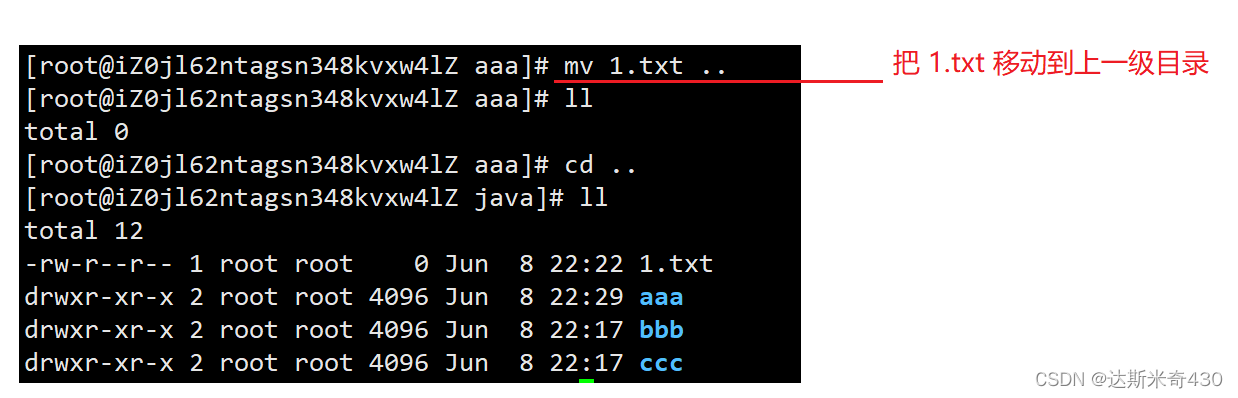

改名演示

cp
语法:cp [选项] 源文件或目录 目标文件或目录
功能: 复制文件或目录
说明: cp指令用于复制文件或目录,如同时指定两个以上的文件或目录,且最后的目的地是一个已经存在
的目录,则它会把前面指定的所有文件或目录复制到此目录中。若同时指定多个文件或目录,而最后的
目的地并非一个已存在的目录,则会出现错误信息
常用选项:
-f 或 --force 强行复制文件或目录, 不论目的文件或目录是否已经存在
-i 或 --interactive 覆盖文件之前先询问用户
-r递归处理,将指定目录下的文件与子目录一并处理。若源文件或目录的形态,不属于目录或符号链接,则一律视为普通文件处理
-R 或 --recursive递归处理,将指定目录下的文件及子目录一并处理
cp(copy) = 复制 + 粘贴
把 java_0608.txt 复制粘贴到 java 里面去

注意:
mv 如果移动的是目录, 此时操作和移动文件没有区别
cp 如果拷贝的是目录, 需要加上 -r 选项, 表示递归,否则会报错
补充:
grep 字符串查找
ps 查看进程
netstat 查看网络信息
本文完,感谢观看,不足之处请在评论区指出 !








 本文介绍了Linux的基础知识,包括Linux是什么、发展史以及如何搭建Linux环境,如虚拟机、云服务器等。还详细讲解了Linux的常用命令,如ls、pwd、cd、Vim编辑器的使用,以及文件权限和管理操作。此外,提到了云服务器的选择和终端软件XShell的使用。
本文介绍了Linux的基础知识,包括Linux是什么、发展史以及如何搭建Linux环境,如虚拟机、云服务器等。还详细讲解了Linux的常用命令,如ls、pwd、cd、Vim编辑器的使用,以及文件权限和管理操作。此外,提到了云服务器的选择和终端软件XShell的使用。














 6万+
6万+

 被折叠的 条评论
为什么被折叠?
被折叠的 条评论
为什么被折叠?








